パソコンから異音がするときどうしたらいい?初心者でもできる対処法

パソコンからは、ファンの回転する音やHDD(ハードディスク)の駆動音などさまざまな音がします。しかし、時として「カコンカコン」や「ガリガリ」など、聞き慣れない異音がしてくることがあります。それはもしかしたらパソコンの不具合を知らせるシグナルかもしれません。
異音は放置していると大きなトラブルにつながり、大切なデータを消失してしまうことがあります。今回はそうなる前に知っておきたい、パソコンから出る異音の種類と、異音の原因・判断方法を紹介します。
パソコンの異音ってどんな音?異音の種類と症状判断
どんな音が異音?
まずは、パソコンから聞こえてきた音が正常な音か異音なのかを音別に紹介します。
カリカリ、ジージーというような小さな音
ソフトやアプリケーション起動時などにこのような音が発生する場合があります。
これは、HDDがデータを読み書きする際に発生するシーク音と呼ばれるもので、パーツの仕様上発生する正常な音です。
小さい音ですが気になる場合は、HDDの静音ケースを使用して静音化させましょう。
カコンカコン、カタカタ、ガキッというような音
HDD本体に何らかの故障が発生し、データを読み取れなくなっていることが考えられます。
できればそうなる前に相談するのが好ましいですが、完全に読み取れなくなってしまった場合には、メーカーに相談してください。
メーカー相談後に機器修理の必要があると判断されたときは、データについてはどうなるのか確認するようにしましょう。
基本的な考え方としては中のデータについては戻ってこない(保証されない)ケースが大半なので、その場合には修理前にデータ復旧業者に相談するようにします。
シャー、シーッと擦ったり引きずったりするような音
HDDの磁気ヘッドが何らかの故障によりプラッタ(磁気ディスク)に接触している際に発生する異音です。
この音がする場合は今すぐパソコンの電源を切り、それ以降電源を入れないようにしてください。
そのまま使用を続けると、プロの業者でも復旧をすることができなくなる可能性があります。
ブーンというモーターが回転するような音
パソコンにセットされたCDやDVDなどのディスクや、パソコンを冷却させるファンが高速回転する際に発生する正常な音です。
特にパソコンを起動した直後など、パソコンに強く負荷がかかっているときは熱が発生し、その熱を冷却するためにファンは高速で回転します。
このブーンという音がひときわ大きくなることがありますが、その場合は、ホコリがたまったことでファンがスムーズに回っていない可能性が考えられます。
カラカラ、ガリガリというような音がファンからする
ファンがケーブルと接触している音か、ファンの故障の可能性があります。
まずはファンとケーブルの状態を確認し、ケーブルがファンに当たらないようにする必要があります。
無音
本来パソコンはファンの回転する音やHDDのシーク音など、常に何かしらの音がするものです。
無音状態の場合はそれらのパーツが動いていないということなので、知識のある方はファンやHDDの電源を確認し、BIOSやOSでHDDが正しく認識・マウントされているか確認するようにしましょう。
正常な音と異音を聞き分けるのは難しい
パソコンの正常な音・異常な音の判断はとても難しいものです。
実際に正常な音・異常な音のどちらも聴いたことがある人か、それらについて詳しい人でなければ、正常な音なのか異常な音なのかの判断はつかないものです。
そのため、異音が発生しているにもかかわらず完全に故障するまで使用し続けてしまい、データの復旧ができなくなることが多々あります。
聞き慣れない音がして不安な方は、メーカーや専門の業者に相談しましょう。
異音がしたときの対処方法
どこからの異音か確認。故障の原因を探る重要なポイント
異音の発生に気づいたら、発生箇所を特定します。
発生箇所の特定は難しいものですが、初心者でも発生源だと判断しやすいパーツがあります。まずはそれらのパーツから調べていくといいでしょう。
HDD
カコンカコン、シャー、シーッなどというような音がする場合はHDDの可能性が高いといえます。
パソコンにはアクセスランプという、パソコン起動時や起動後初めてソフトを開くときなどに点滅するランプがあります。
アクセスランプが点滅しているときに異音が発生しているのであれば、HDDが発生源である可能性が考えられます。
ファン
ブーンという大きな音や、カラカラというような音がする場合はファンが原因の可能性があります。
大きな音なので、耳を近づければどのファンから異音がしているかは分かりやすいはずです。
パソコンには電源・CPU・グラフィックボード・ケースなどさまざまな箇所にファンがついているので、どのファンから異音が鳴っているのか一つ一つしっかり確認しましょう。
CD/DVDドライブ
ブーンという大きな音がした際にディスクが挿入されていたら、CD/DVDドライブのトラブルが原因の可能性があります。
ただし故障を疑う前に、ディスクがきちんと挿入されているか、設置箇所に問題がないかなどについて確認してみてください。
異音がしたときにやってはいけないこと
異音が発生したときにやってはいけないことは以下のようなものがあります。
- 異音を放置し使用を続ける
- 電源をつけたり消したりする
- 再起動を繰り返す
- 「たたく」など、衝撃を与える
- 分解する
そもそも異音と感じるような通常では聞き慣れない音がした段階で、メーカーに問い合わせるのが懸命です。
異音の発生後もパソコンを起動し続けたり再起動を繰り返したりすることは、パーツに負荷をかけ続けることになり、それが原因で故障しパソコンが起動しなくなることがあります。
また、パソコンは精密機械なので、衝撃を与えるなど乱暴な扱いをすると症状が悪化する可能性が高くなります。
異音の対処方法
HDDから異音が発生している
HDDから異音が発生している場合は、かなり危険な状態であるといえます。
そのまま使用を続けるとデータを消失する恐れがあるので、直ちにメーカーや専門の業者に相談しましょう。
前述のようにHDDを修理に出した際には、データがすべて消えた状態で返却される可能性が高いので、おかしいと気づいたときにすぐにプロの意見を聞くことが大切です。
故障間際という判断でバックアップを取るべきという考えは正しいですが、バックアップ作業途中に致命的な故障が発生するケースが多々あります。
そうなる前に事前にバックアップを取るよう心がけましょう。
HDDを認識しないなど、バックアップができない状態であれば修理に出す前に専門の業者に相談して、データを復旧するのがおすすめです。
ファンから異音が発生している
ファンはパソコンに溜まる熱を冷却するために使われていますが、このファンが異音の原因になっている場合があります。
異音がする原因①ホコリや汚れ
ファンが空気を取り入れる際、ホコリや汚れも一緒に吸い取ってしまうことがあります。 ホコリや汚れがファンに付くことで、ファンの回転速度が上がってしまい異音の原因になっている可能性があります。 ファンに付いたホコリや汚れを掃除しましょう。
異音がする原因②ファンとケーブルが接触
ファンとケーブルが接触していることによって異音が発生しているかもしれません。 ケーブル結束バンドなどを利用して、ケーブルがファンに当たらないよう固定しましょう。
異音がする原因③内部にこもる熱
温度が高い部屋などでパソコンを使用するとパソコン内部に熱がこもりやすいです。 その結果ファンの回転速度が上がり、異音が発生している可能性があります。 パソコンは熱に弱いので、なるべく涼しい部屋でパソコンを使用しましょう。
異音がする原因④パソコンの経年劣化
CPUやヒートシンクの経年劣化によりCPUが熱暴走することでファンに負担がかかりこれまでなかった異音がする場合があります。ファン自体の経年劣化も同様です。 パソコンを自作されるような方であればご自身で対処することも可能ですが、一般的にはメーカーやパソコン修理業者に依頼し、部品交換や修理を行うとよいでしょう。
パソコンの起動時に異音が発生している
パソコンを起動しても画面に何も表示されず、「ピッピッ」や「ピー」といった音が鳴ることがあります。
パソコンから鳴る「ビープ音」について
この音は「ビープ音」というもので、パソコンに搭載されたBIOSが鳴らしている警告音です。主にハードウェアにエラーが発生した際に鳴りますが、パソコンが正常に起動した場合にも同じような音がします。パソコンの異常を警告するビープ音には、どのような種類があるのでしょうか。
2つに分けられる警告音(ビープ音)でパソコンのエラーを判断
BIOSには、Award BIOSやAMI BIOSなど複数の種類があり、エラー音もさまざまです。 いくつか例をご紹介します。
- 単音1回…正常に起動
- 単音2回…CMOSセッティングエラー
- 長音1回、単音1回…DRAMエラー
- 単音1回…正常に起動
- 長音2回…CMOS設定値エラー
- 単音3回…メモリエラー
このようにビープ音は長音と単音の2つを使い分けてエラー内容を警告します。
BIOSの種類は、次の方法で確認できます。
-
[Windows]キー+[R]キーで「ファイル名を指定して実行」を開き、「msinfo32」と入力し「OK」ボタンを左クリック。
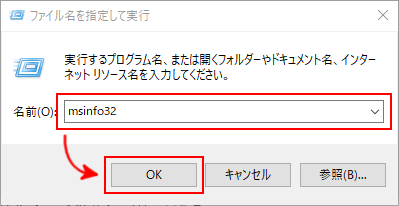
-
「システム情報」ウィンドウが開くので、「BIOSバージョン/日付」の値を確認する。(画像の場合はAMI)
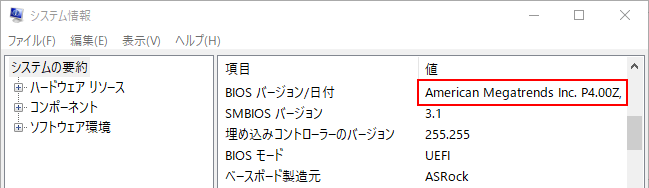
※American Megatrends Incとは、AMI BIOSのメーカーです。
エラーが発生した場合、その内容によってはパソコン内部を開きパーツが正常に挿入されているかなどの確認が必要になります。専門的な知識を要する作業もあるため、難しいと感じた方は無理せず業者に修理を依頼することをおすすめします。
データ復旧業者など専門業者に依頼すべきケースとは?
異音がしてもしばらくはパソコンが使えることが多いため、対処を怠ったまま使い続けてしまうこともあります。原因が分かっても対処ができないからといって使い続けていると、大切なファイルや写真データが消失してしまうことも少なくありません。
もし、データが消失してしまった場合、データを復旧するには専門の知識や経験が必要になります。
異音がするような物理障害が発生したHDDからデータを復旧するのは難しいため、専門の業者に依頼しましょう。
ただし、パソコンには企業や個人の情報が含まれているため、高いセキュリティ体制をしいた信頼のおける業者を選ぶのがポイントになります。
特に異音発生時には物理障害による故障である場合が多いため、高い技術力やノウハウ、会社の歴史なども参考にするようにしましょう。
アドバンスデザインでは、高いセキュリティレベルとデータ復旧技術で、安全でスピーディなデータ復旧を行います。異音発生後にデータを消失してしまったら、アドバンスデザインの「データ復旧サービス」までご相談ください。
・サービスお申込み
・データ復旧サービス お問い合わせ



